我们习惯了在Windows系统下借助解压缩软件进行文件的解压缩操作,并且在Linux系统下,我们最好学会借助zip和unzip命令来实现解压缩文件。本文就对Linux下zip压缩和unzip解压缩命令进行详尽的介绍,希望对你有所帮助。
1、把/home目录下边的mydata目录压缩为mydata.zip
zip -r mydata.zip mydata #压缩mydata目录
2、把/home目录下边的mydata.zip解压到mydatabak目录上面
unzip mydata.zip -d mydatabak
3、把/home目录下边的abc文件夹和123.txt压缩成为abc123.zip
zip -r abc123.zip abc 123.txt
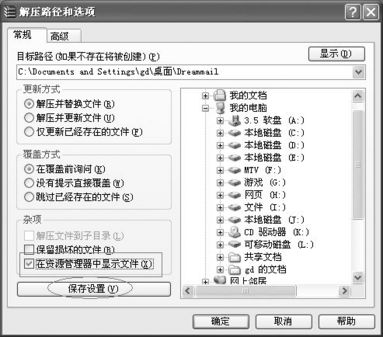
4、把/home目录下边的wwwroot.zip直接解压到/home目录上面
unzip wwwroot.zip
5、把/home目录下边的abc12.zip、abc23.zip、abc34.zip同时解压到/home目录上面
unzip abc*.zip
6、查看把/home目录下边的wwwroot.zip上面的内容
unzip -v wwwroot.zip
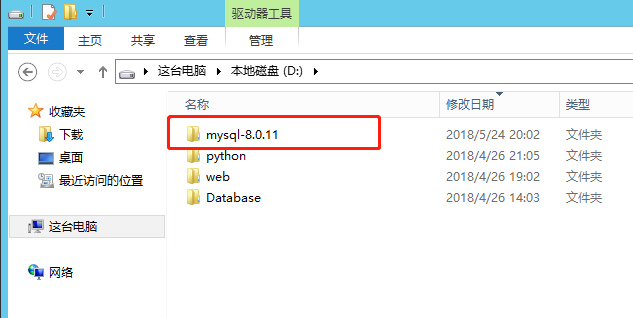
7、验证/home目录下边的wwwroot.zip是否完整
unzip -t wwwroot.zip
8、把/home目录下边wwwroot.zip上面的所有文件解压到第一级目录
unzip -j wwwroot.zip
主要参数
-c:将解压缩的结果
-l:显示压缩文件内所包含的文件
-p:与-c参数类似,会将解压缩的结果显示到屏幕上,但不会执行任何的转换
-t:检测压缩文件是否正确
-u:与-f参数类似linux解压缩zip命令linux空间,而且不仅更新现有的文件外linux解压缩zip命令,也会将压缩文件中的其它文件解压缩到目录中
-v:执行是时显示详尽的信息
-z:仅显示压缩文件的备注文字
-a:对文本文件进行必要的字符转换
-b:不要对文本文件进行字符转换
-C:压缩文件中的文件名称分辨大小写
-j:不处理压缩文件中原有的目录路径
-L:将压缩文件中的全部文件名改为大写
-M:将输出结果送到more程序处理
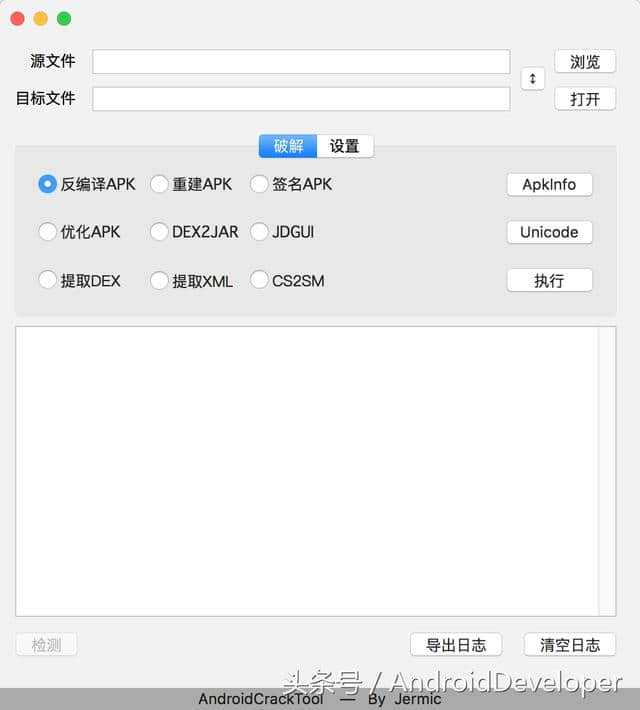
-n:解压缩时不要覆盖原有的文件
-o:不必先寻问用户红帽子linux下载,unzip执行后覆盖原有文件
-P:使用zip的密码选项
-q:执行时不显示任何信息
-s:将文件名中的空白字符转换为底线字符
-V:保留VMS的文件版本信息
-X:解压缩时同时回存文件原先的UID/GID
以上就是Linux中zip压缩和unzip解压缩命令的详尽介绍,你可以再这篇文章中获取更多实用的Linux命令
